Хотите удалить имя автора из ваших WordPress записей? По умолчанию WordPress не позволяет публиковать посты без имени автора. В этой статье мы покажем вам, как можно удалить имя автора из ваших постов WordPress.
Метод 1. Удаление имени автора из записей WordPress с помощью плагина
Этот метод самый простой и рекомендуется для всех пользователей. Однако он может не работать с некоторыми темами WordPress.
Первое, что вам нужно будет сделать – это установить и активировать плагин Show/Hide Author. После активации заходим на страницу Plugins » Show/Hide Author для задания настроек.
Плагин автоматически скрывает имя автора для всех типов записей. Если вы хотите отобразить имя автора для определенного типа записей, вы можете сделать это на данном экране.
Под типами записей вы можете добавлять ваши собственные URL, где вы хотите скрыть имя автора.
Плагин позволяет скрывать имя автора в большинстве случаев. Однако ваша тема WordPress по-прежнему может выводить сопроводительный текст перед именем автора. К примеру, если до этого стояло «Написано Дмитрием», то останется просто «Написано».
Чтобы скрыть эту строку, вам нужно будет посетить свой сайт, навести курсор мыши на текст, который вы хотите скрыть, после чего проинспектировать данный элемент с помощью опции браузера.
Вам нужно будет найти div класс, который связан со строкой рядом с именем автора.
Затем вам нужно будет скопировать CSS класс, используемый в коде, и вставить его в параметры плагина на странице Advanced options.
Сохраните изменения. Готово.
Метод 2. Ручное удаление имени автора из записей WordPress
Этот метод потребует от вас редактирования файлов темы WordPress. Примечание: перед внесением изменений обязательно создайте резервную копию темы или дочернюю тему. Если что-то пойдет не так, вы всегда сможете откатить изменения.
Темы WordPress имеют разные варианты кода для отображения имени автора. Вам нужно будет найти код, который отвечает за вывод имени автора в ваших файлах темы, после чего удалить его.
Самые распространенные места поиска кода – файлы single.php, content.php, archive.php и index.php.
В некоторых случаях вы не найдете код, который выводит имя автора. Вместо этого вы найдете тег шаблона, определенный в functions.php или template-tags.php.
К примеру, тема Twenty Seventeen использует функцию twentyseventeen_posted_on для вывода имени автора и даты/времени публикации. Эта функция определена в файле template-tags.php.
function twentyseventeen_posted_on() {
// Get the author name; wrap it in a link.
$byline = sprintf(
_x( 'by %s', 'post author', 'twentyseventeen' ),
'<span class="author vcard"><a class="url fn n" href="' . esc_url( get_author_posts_url( get_the_author_meta( 'ID' ) ) ) . '">' . get_the_author() . '</a></span>'
);
// Finally, let's write all of this to the page.
echo '<span class="posted-on">' . twentyseventeen_time_link() . '</span><span class="byline"> ' . $byline . '</span>'; // WPCS: XSS OK.
}Теперь вам нужно всего лишь удалить код, который отвечает за вывод имени автора в теме. Пример:
function twentyseventeen_posted_on() {
// Finally, let's write all of this to the page.
echo '<span class="posted-on">' . twentyseventeen_time_link() . '</span><span class="byline"> ' . $byline . '</span>'; // WPCS: XSS OK.
}Сохраните изменения. Теперь вы можете посетить сайт и увидеть изменения в действии.
Метод 3. Создание общего имени автора для публикации записей WordPress
Этот метод не удаляет имени автора, но его можно использовать в качестве обходного пути.
Вы можете создать общее имя автора и использовать его для всех ваших прошлых и будущих статей. Вам нужно будет сменить имя автора перед публикацией каждого поста.
Этот метод необратим. Если вы сделаете так и пожелаете вернуться назад, то вам нужно будет вручную редактировать каждый пост и привязывать его к конкретному автору.
Отметив это, давайте начнем.
Сначала добавляем нового автора на сайт WordPress, который будет общим для всех записей. К примеру, пусть это будет editorialteam.
Далее нам нужно зайти на страницу Users » All Users и щелкнуть по ссылке Edit чуть ниже имени пользователя, которого мы только что добавили.
На странице с профилем пользователя прокручиваем вниз до опции Nickname и вводим имя, которое вы хотите выводить на сайте (к примеру, Editorial Team).
После этого нажимаем на меню рядом с «Display name publicly as» и выбираем никнейм, который мы только что создали.
Вы можете также добавить общую биографию и создать граватар для этого аккаунта.
Теперь перейдем на страницу Posts » All Posts и щелкнем по меню Screen Options в самом верху экрана. Введите 999 для отображения количества элементов на странице.
Это позволит вам быстро редактировать и менять имя автора для большого количества записей.
Вы должны выбрать все посты, используя чекбокс, после чего выбрать Edit в выпадающем меню с массовыми действиями. Затем нажмите кнопку Apply для продолжения.
WordPress покажем вам варианты опций массового редактирования. Вам нужно будет изменить Author на общее имя, которое вы добавили ранее, после чего щелкнуть по кнопке Update.
WordPress проведет обновление всех выбранных вами постов и сменит имя автора для них. Помните, что этот процесс может занять определенное время в зависимости от того, насколько быстро работает ваш хостинг WordPress.
Если у вас больше 999 постов, то вам нужно перейти на страницу 2 и повторить этот процесс.
Все, теперь вы можете посетить свой сайт, чтобы увидеть готовый результат.
Источник: wpbeginner.com


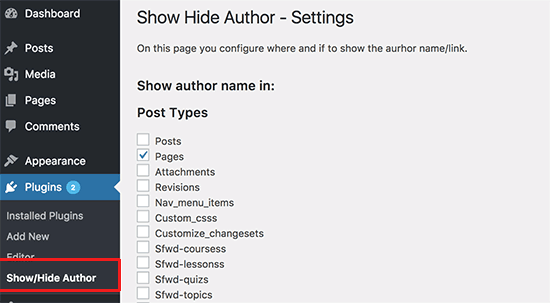
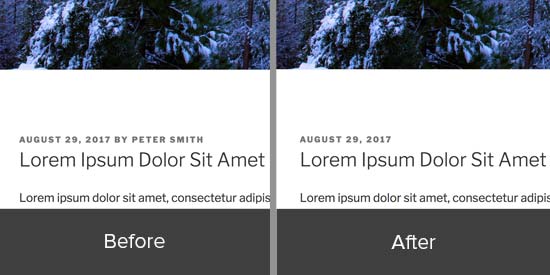
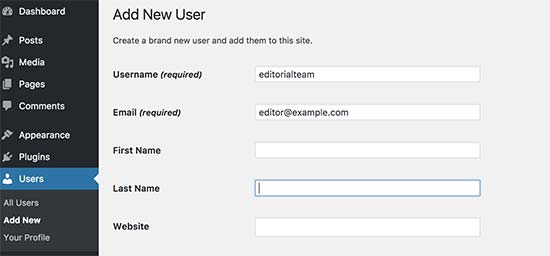






В закладки. Спасибо!
Добавлю ещё один способ удаления автора из записей: надо просто установить и активировать такую тему WordPress, в настройках которой уже имеется возможность убрать не только автора, но и многое другое. Либо наоборот добавить, достаточно проставить галочки в нужных местах.
Да, спасибо. Еще существуют кастомные решения, где можно постить под автором-анонимом. Но по сути это перекликается с третьим методом, описанным в статье.
А так можно? Может у меня в теме Астра такое есть, а я просто не там ищу? Астра — популярная тема. Не подскажете, где мне искать? Спасибо огромное! Я не хочу плагин устанавливать. Так никаких плагинов не хватит) А в файлы лезть боюсь — я в этом ничего не понимаю…. Может в дополнительные стили можно вписать заклинание какое-то? буду очень благодарен за подсказку!!!!
Спасибо!!!!! Вы мне очень помогли. Все ясно и просто. Всем порекомендую ваш сайт. Буду читать все ваши статьи и решать проблемы.
Зачем использовать плагин при такой мелкой необходимости, когда можно все исправить в коде менее чем за минуту. Ну лентяям наверно пригодится
Во-первых, прекратите спамить под разными именами, чтобы продвигать свои услуги в Перми. Естественно, все URL мы снесли. Во-вторых, правки в коде «менее чем за минуту» — это геморрой себе на будущее с постоянным внесением изменений после каждого обновления WP.
Ну не знаю. Плагин я тоже устанавливать не хочу, потому что много всяких издержек в коде появляется, возиться с кодом тоже, но получается, что единственный реальный способ это лезть в код. Ну и делать дочернюю тему, потому что иначе, как Вы правильно заметили, придется после каждого обновления все переделывать.
Плагин уже снесли с репозитория, аналога нет?
Аналогов не видели, к сожалению. Пока работают только второй и третий способ.